- Bölüm 1. FoneLab iPhone Veri Kurtarma ile iPhone'da Takvimi Geri Yükle
- Bölüm 2. Sıfırlama ile iCloud'dan iPhone'daki Takvimi Geri Yükle
- Bölüm 3. icloud.com'da iPhone'da Takvimi Geri Yükle
- Bölüm 4. iTunes ile iPhone'da Takvimi Geri Yükle
- Bölüm 5. Finder'dan iPhone'daki Takvimi Geri Yükle
- Bölüm 6. iPhone'da Takvimi Geri Yükleme hakkında SSS
iPhone'da Takvim Nasıl Geri Yüklenir [Zahmetsiz Kılavuz]
 Tarafından güncellendi Boey Wong / 16 Haziran 2023 09:45
Tarafından güncellendi Boey Wong / 16 Haziran 2023 09:45Bir tanıdığım beni iş yerinde bir haftalık bir etkinliğe davet etti, ben de programı takvimime not ettim. Ancak birkaç gün önce iptal etti ve kaydettiğim etkinlikleri silmeme neden oldu. Ama daha önce, etkinliğin gerçekleşeceğini söyledi ve tekrar katılmamı istedi. Takvimi iPhone'a nasıl geri getireceğinize dair hızlı bir yöntem var mı? Teşekkürler.
Takvim, kişisel ve profesyonel yaşamınızda yaklaşan etkinliklerden haberdar olmanızı sağlayan önemli bir uygulamadır. Örneğin size yakın kişilerin doğum günlerini, yaklaşan bir düğünü, bir kutlamayı, yıldönümlerini ve daha fazlasını hatırlatır. Öte yandan, planlanmış toplantılar, işle ilgili toplantılar ve hatta okul etkinlikleri hakkında da faydalı bir hatırlatmadır. Takvim, programlarınızın çoğunu hatırlamak için not aldığınız yerdir.
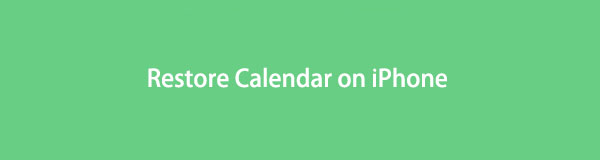
Ancak, farklı koşullar nedeniyle Takviminizdeki etkinliklerin aniden kaybolduğu zamanlar gelir. Belki de siz veya tanıdığınız biri, iPhone'unuzdaki tüm kayıtlı olaylar da dahil olmak üzere uygulamayı yanlışlıkla sildiniz. Veya Takviminizin silinmesine neden olan bir aksaklık veya sistem sorunu oluşmuş olabilir. Ne olmuş olursa olsun, bu gönderi sizi takviminizi geri yüklemek için en sorunsuz çözümlere götürecektir. İyileşme sürecinde size rehberlik etmesi için her bölümde ayrıntılı yönergeler de yer almaktadır.

Rehber Listesi
- Bölüm 1. FoneLab iPhone Veri Kurtarma ile iPhone'da Takvimi Geri Yükle
- Bölüm 2. Sıfırlama ile iCloud'dan iPhone'daki Takvimi Geri Yükle
- Bölüm 3. icloud.com'da iPhone'da Takvimi Geri Yükle
- Bölüm 4. iTunes ile iPhone'da Takvimi Geri Yükle
- Bölüm 5. Finder'dan iPhone'daki Takvimi Geri Yükle
- Bölüm 6. iPhone'da Takvimi Geri Yükleme hakkında SSS
Bölüm 1. FoneLab iPhone Veri Kurtarma ile iPhone'da Takvimi Geri Yükle
FoneLab iPhone Veri Kurtarma farklı cihaz durumları için değerli işlevler sunan çok yönlü bir kurtarma aracıdır. Bu durumda, iPhone'unuzdaki takvimi geri yüklemek için birincil özelliğini kullanabilirsiniz. Bu program ile programı kurduktan sonra internet bağlantınız olmasa bile silinen olayları geri getirebilirsiniz. Bu kurtarma programı, takviminizin yanı sıra şunları da yapabilir: ses dosyalarını al, hatırlatıcılar, Instagram fotoğrafları, videolar, notlar ve daha fazlası. Kaybın yanlışlıkla silinmesi, unutulan şifre, takılı kalmış bir cihaz, bir sistem sorunu vb. Neden olması farketmez. FoneLab iPhone Veri Kurtarma, verilerinizi ne olursa olsun geri yükleyecektir. Üstelik neredeyse tüm iOS ve iPadOS cihazlarıyla uyumludur.
İOS için FoneLab ile fotoğraflar, kişiler, videolar, dosyalar, WhatsApp, Kik, Snapchat, WeChat ve iCloud veya iTunes yedeklemenizden veya cihazınızdan daha fazla veri içeren kaybolan / silinen iPhone verilerini kurtarırsınız.
- Fotoğrafları, videoları, kişileri, WhatsApp ve daha fazla veriyi kolayca kurtarın.
- Kurtarma işleminden önce verileri önizleyin.
- iPhone, iPad ve iPod touch mevcuttur.
iPhone'da bir takvimi nasıl geri yükleyeceğinize ilişkin bir örnek olarak aşağıdaki kullanıcı dostu talimatları dikkate alın. FoneLab iPhone Veri Kurtarmay:
1. AdımDoğrudan FoneLab iPhone Veri Kurtarma sitesine gidin ve tıklayın Bedava indir bilgisayarınızın işletim sistemine bağlı olarak Windows veya Apple logolu. Apple logolu sekmeyi görmüyorsanız, tıklayın. Mac Sürümüne Git. İndirilen dosya kaydedildikten sonra, ona basın ve kurulum işlemi için izinleri yetkilendirin. Program özelliklerinin bir önizlemesi göründüğünde, aracı başlatmadan önce durum çubuğu tamamlanana kadar beklemede kalın.
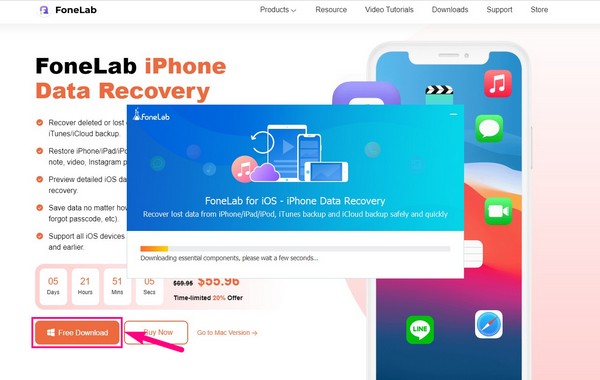
2. AdımAracın birincil arayüzü şunları gösterecektir: iPhone Veri Kurtarma sol üst köşesinde 'Öne Çıkan' işareti bulunan sol kutuda işlev. Takvim geri yükleme işlemine hemen devam etmek için tıklayın. Ancak gerektiğinde diğer işlevleri denemek için daha sonra geri dönebilirsiniz. iOS Sistem Kurtarma, iPhone'unuzdaki veya diğer iOS aygıtınızdaki sistem sorunlarını giderir ve aygıtınızın sorununa bağlı olarak diğer özellikleri de kontrol edebilirsiniz.
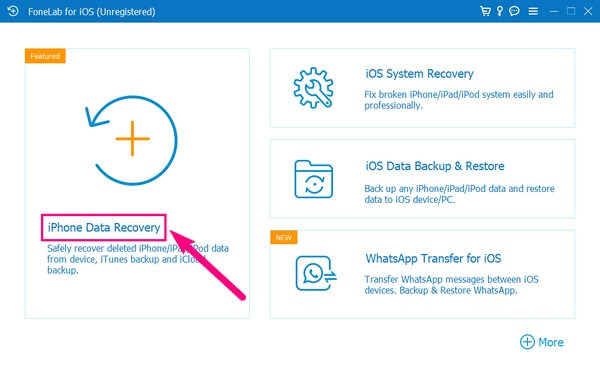
3. AdımArdından, iPhone'u bilgisayarınıza bir USB kablosuyla bağlamanız gerekir. FoneLab iPhone Data Recovery'nin cihazınızı tanıması için bağlantı izinlerine doğru şekilde izin verdiğinizden emin olun. Daha sonra, Taramayı Başlat butonu arayüzün alt kısmında belirecektir. Buna tıklamak, programın cihazınıza göz atmasını ve bunları ekranda göstermesini isteyecektir.
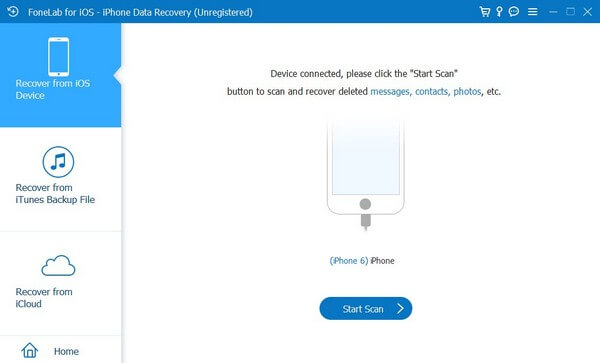
4. AdımVeri türleri, ekranın sol sütununda listelenecektir. Bul Notlar ve Diğerleri görmek için bölüm Takvim aşağıdaki sekme. Tıklayın ve takviminizde depolanan etkinlikler, doğum günleri vb. veriler sağ ekranda görünecektir. Oradan geri yüklemeyi umduğunuz öğeleri seçin ve tıklayın Kurtarmak onları iPhone'unuza geri döndürmek için Takvim app.
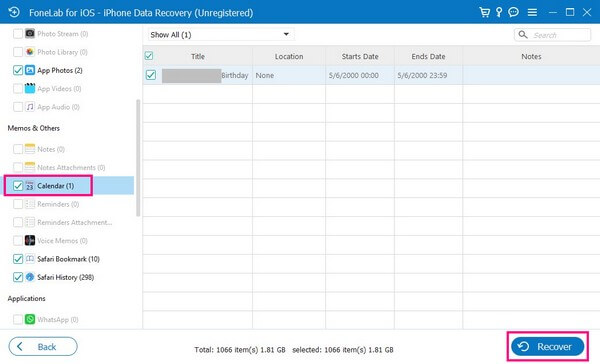
İOS için FoneLab ile fotoğraflar, kişiler, videolar, dosyalar, WhatsApp, Kik, Snapchat, WeChat ve iCloud veya iTunes yedeklemenizden veya cihazınızdan daha fazla veri içeren kaybolan / silinen iPhone verilerini kurtarırsınız.
- Fotoğrafları, videoları, kişileri, WhatsApp ve daha fazla veriyi kolayca kurtarın.
- Kurtarma işleminden önce verileri önizleyin.
- iPhone, iPad ve iPod touch mevcuttur.
Bölüm 2. Sıfırlama ile iCloud'dan iPhone'daki Takvimi Geri Yükle
Apple, kullanıcıların bulut hizmeti, eşzamanlama, yedekleme ve geri yükleme özellikleri dahil olmak üzere hizmetlerinden yararlanması için iCloud'u geliştirdi. 5 GB'a kadar ücretsiz depolama alanı sunarak 5 GB'a kadar verilerinizi iCloud'a yedeklemenizi sağlar. Ve eğer sen yedek al takvim verilerinizi içeren, Takvim uygulamanızdan kaybolan veya silinen etkinlikleri almak için iPhone'unuzu sıfırlayarak hızlı bir şekilde geri yükleyebilirsiniz.
İPhone takvimini sıfırlama ile iCloud'dan nasıl kurtaracağınızı öğrenmek için aşağıdaki tartışmasız yönergeleri izleyin:
1. AdımiPhone'unuzun Ayarlar simgesine basın ve genel bölüm. Oradan, çeşitli seçeneklerle karşılanacaksınız, ancak görüntülemek ve seçmek için en alta kaydırın. iPhone'u Aktarın veya Sıfırlayın Kapat sekmesinin üzerindeki seçenek. Sonra, seç Tüm İçeriği ve Ayarları Sil, sonra vur Devam et iPhone sıfırlama işlemini onaylamak için.
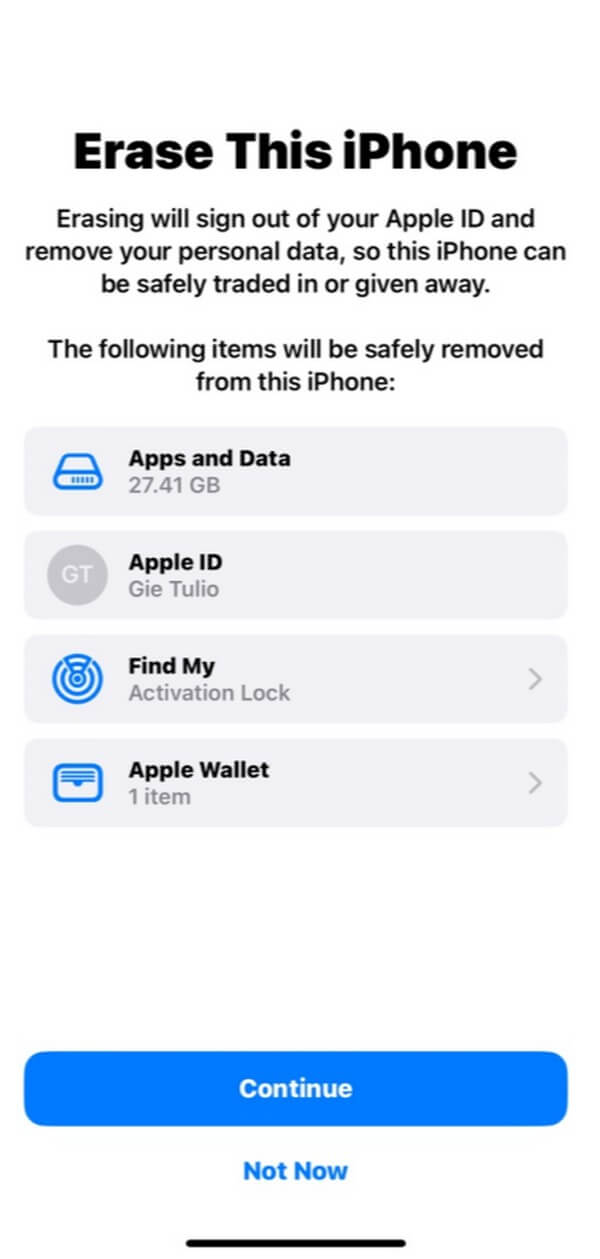
2. AdımSıfırlama tamamlandığında, iPhone'unuz otomatik olarak yeniden başlatılacak ve başlangıç ayarlarına başlayacaktır. iPhone'unuzu kurun ve iPhone'a ulaştığınızda Uygulamalar ve Veriler ekranında, verilerinizi geri yüklemek için size farklı seçenekler verilecektir.
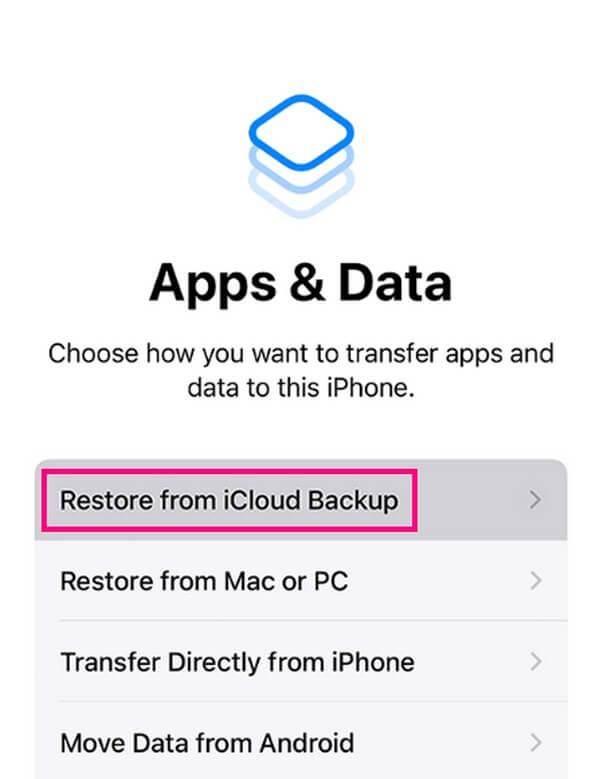
3. AdımDokunun ICloud Yedeklemesinden Geri Yükleme sekme. İstendiğinde iCloud yedeklemelerinize erişmek için parola ve Apple Kimliği gibi hesap oturum açma bilgilerinizi de girmelisiniz. Ardından, iPhone'unuza geri yüklemek için takvim verilerinizin depolandığı yedeği seçin.
Bölüm 3. icloud.com'da iPhone'da Takvimi Geri Yükle
Yedeklemenin yanı sıra iCloud, verilerinizi iCloud hesabınızla senkronize eden bir özelliğe sahiptir. Bu nedenle, Takvim uygulamanızı iPhone'unuzdan silinmeden önce eşzamanladıysanız, bu yöntem takvim etkinliklerinizi görüntülemenize olanak tanır. Önceki işlemin aksine bunu iCloud'un resmi sitesinde yapabilirsiniz.
İPhone takvimini iCloud'un resmi sitesinde geri yüklemek için zahmetsiz talimatlara kulak verin:
1. AdımResmi iCloud web sayfasını kontrol edin ve iPhone'unuzun Apple Kimliği ve parolasıyla giriş yapın. Web sitesinde iCloud hizmetleri ve özelliği görüntülendiğinde, Takvim ve aç.

2. AdımÖnceki takvim verilerinizi iCloud hesabınızla eşzamanladıysanız, bunları web sitesinde görme olasılığınız çok yüksektir.
Ancak takvim verilerinizi göremiyorsanız, lütfen bu makaledeki diğer stratejileri kontrol edin.
İOS için FoneLab ile fotoğraflar, kişiler, videolar, dosyalar, WhatsApp, Kik, Snapchat, WeChat ve iCloud veya iTunes yedeklemenizden veya cihazınızdan daha fazla veri içeren kaybolan / silinen iPhone verilerini kurtarırsınız.
- Fotoğrafları, videoları, kişileri, WhatsApp ve daha fazla veriyi kolayca kurtarın.
- Kurtarma işleminden önce verileri önizleyin.
- iPhone, iPad ve iPod touch mevcuttur.
Bölüm 4. iTunes ile iPhone'da Takvimi Geri Yükle
iTunes, Apple'ın cihaz verilerini geri yüklemeye yönelik resmi hizmetlerinden biridir. Esas olarak bir medya oynatıcı olarak kullanılır, ancak onu bir mobil cihaz yönetimi aracı olarak da kullanabilirsiniz. Böylece iPhone'unuzu iTunes arayüzünden erişerek yönetebilirsiniz. Yapabilecekleriniz arasında cihazınızı yedeklemek ve geri yüklemek yer alır. Bu nedenle, daha önce iTunes'da bir yedekleme oluşturduysanız, iPhone takviminize geri dönmek için hemen geri yükleyin.
iTunes ile iPhone takvimini kurtarmak için aşağıdaki basit yönergeleri aklınızda bulundurun:
1. AdımYıldırım kablosunu kullanarak iPhone'unuzu bilgisayara bağlayın, ardından iTunes'u çalıştırın. Zorluklardan kaçınmak için en son sürüm olduğundan emin olun. Ana arayüzünde, sol üstteki küçük iPhone sembolüne basın.
2. AdımErişim Özet Aşağıdaki arayüzdeki bölüm, iPhone bilgilerinizi üst alanda gösterecektir. Sonra sağ tarafta, içeren 2 sekme vardır. Güncellemeleri kontrol ediniz ve iPhone Restore fonksiyonlar. İkinci sekmeyi seçin.
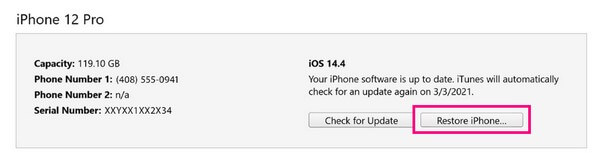
Bölüm 5. Finder'dan iPhone'daki Takvimi Geri Yükle
Finder, daha yeni macOS sürümlerinin yerine geçtiği için iTunes'a benzer şekilde çalışır. Lütfen iTunes'un artık yalnızca eski macOS sürümlerinde ve Windows'ta bulunduğunu unutmayın. Bu nedenle, özellikle aynı işleme sahip oldukları için, Mac'inizde mevcut değilse, bunun yerine Finder'ı kullanabilirsiniz.
Finder'dan iPhone'daki takvimi nasıl kurtaracağınızı belirlemek için aşağıdaki basit işlemi göz önünde bulundurun:
1. AdımProgramı çalıştırmak için Mac'inizdeki Finder simgesini bulup seçin ve bir USB kablosuyla iPhone'unuza bağlayın. iPhone adınız solda görüntülendiğinde, altındaki bilgilerini görüntülemek için tıklayın. genel sol arabirimdeki sekme.
2. AdımiOS sürümünüz şurada görülecektir: Software bölümünde, altında iTunes'dakilere benzer iki düğme bulunur. Önceki bölüm gibi, seçin iPad'i geri yükle yedeklemenizi geri yüklemek ve takviminizi iPhone'unuza döndürmek için.
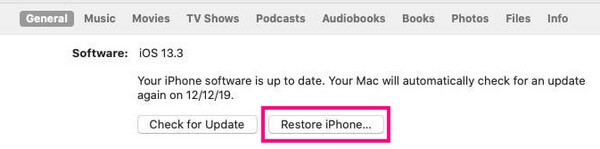
İOS için FoneLab ile fotoğraflar, kişiler, videolar, dosyalar, WhatsApp, Kik, Snapchat, WeChat ve iCloud veya iTunes yedeklemenizden veya cihazınızdan daha fazla veri içeren kaybolan / silinen iPhone verilerini kurtarırsınız.
- Fotoğrafları, videoları, kişileri, WhatsApp ve daha fazla veriyi kolayca kurtarın.
- Kurtarma işleminden önce verileri önizleyin.
- iPhone, iPad ve iPod touch mevcuttur.
Bölüm 6. iPhone'da Takvimi Geri Yükleme hakkında SSS
1. Takvim etkinliklerimi yedeklemeden iPhone'uma nasıl geri getirebilirim?
Etkinlikler, hatırlatıcılar vb. dahil olmak üzere, daha önce birden fazla strateji kullanarak kaydettiğiniz Takvim verilerini kurtarabilirsiniz. Ancak deneyebileceğiniz bir yedekleme gerektirmeyen FoneLab iPhone Veri Kurtarma. Hiç bir yedekleme dosyası kaydetmemiş olsanız bile, bu geri yükleme programı yalnızca basit yönergelerle Takviminizi hızlı bir şekilde geri yükleyecektir.
2. iPhone'umdaki Takvim etkinliklerim neden kayboldu?
Yukarıdaki makalede bahsedildiği gibi, takviminizin etkinliklerinin kaybolmasına neden olabilecek çeşitli durumlar olabilir. Bunun nedeni sistem arızası, takılı kalmış bir cihaz veya başka sorunlar olabilir. Ancak endişelenmeyin, sağlanan yöntemler bu durumu çözmenize yardımcı olabilir.
Takviminizi döndürmek için yukarıdaki geri yükleme yöntemlerinin verimli ve yararlı olduğu kanıtlanmıştır. Bu nedenle, takvimle ilgili endişelerinize yardımcı olmaları için onlara güvenebilirsiniz.
İOS için FoneLab ile fotoğraflar, kişiler, videolar, dosyalar, WhatsApp, Kik, Snapchat, WeChat ve iCloud veya iTunes yedeklemenizden veya cihazınızdan daha fazla veri içeren kaybolan / silinen iPhone verilerini kurtarırsınız.
- Fotoğrafları, videoları, kişileri, WhatsApp ve daha fazla veriyi kolayca kurtarın.
- Kurtarma işleminden önce verileri önizleyin.
- iPhone, iPad ve iPod touch mevcuttur.
